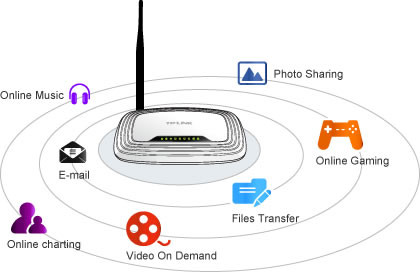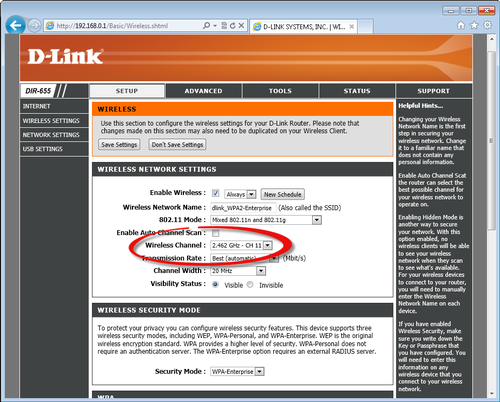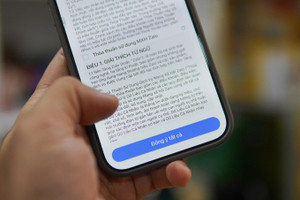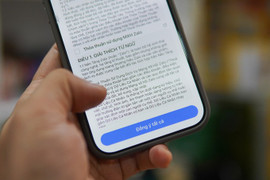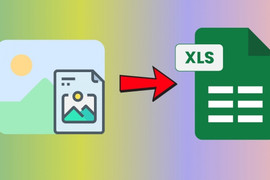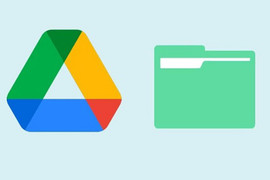Hàng tháng, bạn bỏ ra hàng trăm ngàn cho dịch vụ Internet của mình nhưng lúc nào sóng wifi cũng rơi vào tình trạng không thể chấp nhận nổi? Như một lẽ thường, phản ứng đầu tiên của chúng ta thường là sẽ dành "sự quan tâm qua lời nói" dành cho các nhà cung cấp dịch vụ mạng. Tuy nhiên nhiều người trong chúng ta lại không biết rằng nguyên nhân khiến tín hiệu wifi không đảm bảo đôi khi lại đền từ ... chính chúng ta.
1. Khởi động lại Router (bộ định tuyến)
Đây là cách ... nguyên thuỷ nhất nhưng cũng đồng thời là cách cực kì hiệu quả. Thậm chí khi cài đặt mạng cho khách hàng, một số nhân viên kĩ thuật cũng thường xuyên nhắc đến thủ thuật này cho người sử dụng để dùng nếu như mạng bị chậm, lag, ... Lí do là bởi sau một thời gian sử dụng, các kết nối mạng sẽ trở nên thiếu ổn định và bị chập chờn.
Nếu bạn nhận ra là mạng của mình đang có dấu hiệu về tốc độ, hãy đến nơi đặt Router, rút dây cáp mạng Internet và sau đó là rút nguồn của Router khỏi ổ cắm điện. Hãy chờ khoảng 30 giây (có thể chờ lâu hơn nếu bạn cảm thấy cục Router có dấu hiệu nóng quá) và cắm điện cùng cáp Internet trở lại.
Hãy kiểm tra các jack cắm đã khít chưa, và đừng quên chờ cho đến khi biểu tượng Internet (hình quả địa cầu) sáng trở lại. Giờ thì bật web lên và sử dụng lại như bình thường thôi.
2. Di chuyển Router
Một trong những suy nghĩ sai lầm nhất của người dùng mạng phổ thông là dù đặt Router ở đâu, sóng wifi cũng phải giống nhau trong căn nhà của bạn, vì tín hiệu wifi ... xuyên tường cơ mà? Thực tế thì suy nghĩ đó là không sai, bởi tín hiệu wifi có thể đi xuyên qua các vật thể như tường, sàn nhà, .... Tuy nhiên tín hiệu này sẽ bị ảnh hưởng không nhỏ bởi các vật thể kim loại, mà các bạn biết đấy, những cột nhà, sàn nhà của chúng ta đều có cốt thép chứ chẳng phải chỉ có bê tông thể rắn. Vậy nên chỉ cần sau vài lớp tường, tín hiệu wifi sẽ giảm đi, thậm chí mất hẳn là chuyện ... vô cùng bình thường.
Router
Do đó, hãy đặt cục Router của nhà bạn ở nơi có không giản mở nhất, và càng trung tâm càng tốt. Từ đó tín hiệu wifi có thể được phát đi dễ dàng trong khắp ngôi nhà hay căn hộ của bạn. Và đừng quên hướng thẳng lên trời cho các anten của Router, vì đó là "tư thế" giúp nó phủ tín hiệu wifi mạnh nhất.
3. Kiểm tra các đường truyền mạng trong nhà
Nói một cách đơn giản và dễ hiểu, nhiệm vụ của bạn trong cách này là kiểm tra xem có cái máy tính nào trong nhà đang ... tải torrent, IDM hay một dịch vụ mạng download nào đó hay không. Lí do thì có lẽ ai cũng hiểu: các công cụ kia sẽ ngốn hầu hết băng thông Internet của nhà bạn, và khi đó chỉ riêng việc lướt web thôi có lẽ cũng chẳng hề dễ dàng chút nào với bạn cả.
4. Đổi kênh Wifi
Ở các thành phố lớn, nơi mà mạng Wifi trở nên quá phổ biến và có thể gặp ở hầu hết các khu dân cư thì hiện tượng các dải sóng Wifi chồng chéo lên nhau là chuyện không hiếm gặp. Và nếu bạn cảm thấy điều này khiến mạng của nhà bạn bị ảnh hưởng, hãy thử đổi kênh (channel) cho Wifi của nhà bạn.
Chọn Channel khác
Việc này có thể được thực hiện dễ dàng bằng cách đăng nhập vào Router từ web bằng tài khoản cung cấp từ nhà mạng. Tuỳ theo chủng loại Router mà các bạn sẽ có cách cấu hình khác nhau, bạn có thể tham khảo tài liệu đi kèm hoặc dò tìm để thấy một mục có tên là Wireless Channel để lựa chọn đổi channel. Tuy nhiên bạn nên sử dụng các phần mềm hỗ trợ như inSSIDer dành cho Windows hay Analyzer dành cho các thiết bị Android để kiểm tra xem channel mạng nào đủ tốt để bạn lựa chọn.
5. Kiểm tra các thiết bị không dây
Có một điều mà ít ai biết đó là những thiết bị không dây như điện thoại không dây cũ, loa không dây hay cả ... lò vi sóng có thể sử dụng tần số sóng 2.4Ghz. Điều đó có thể ảnh hưởng trực tiếp tới sóng wifi - thứ thường sử dụng tần số sóng này để phát tín hiệu (với các chuẩn 802.11 b,g,n). Tất nhiên bản thân Wifi có thể hoạt động trên các tần số khác nhau và tự động đổi tần số để giảm đi độ nhiễu sóng có thể xảy ra, nhưng nếu bạn muốn đảm bảo điều đó chắc chắn không thể xảy ra, hãy đặt những thiết bị kia ở xa bộ phát Wifi một chút.
6. Sử dụng các bộ kích sóng
Các thiết bị phát Wifi hiện nay thường sẽ có một khoảng không gian giới hạn cho tầm phát sóng của chúng, và đó là chưa kể khoảng cách đó có thể giảm dần qua những bức tường, những tầng trong nhà. Thông thường đối với một căn nhà cao tầng, bộ phát sóng Wifi thường chỉ có thể đảm nhiệm việc phủ sóng cho 3 tầng liền kề. Vậy nên các bộ kích sóng (khuếch đại sóng) là cứu cánh cho những trường hợp này.
Hình ảnh một bộ khuếch đại sóng Wifi
Tuỳ theo diện tích căn nhà của bạn, hãy phân bổ vị trí đặt các bộ kích sóng này một cách hợp lí để sóng Wifi có thể toả khắp căn nhà của bạn. Giờ thì dù ngồi ở đâu trong nhà, bạn vẫn sẽ luôn nhận được sóng Wifi "full vạch". Tuy nhiên cần lưu ý là các bộ kích sóng này chỉ có tác dụng lan toả tín hiệu Wifi ra khắp nhà của bạn, chúng không có tác dụng làm Wifi của nhà bạn trở nên mạnh hơn đâu nhé.
7. Liên hệ với ISP (nhà cung cấp dịch vụ Internet)
Đôi khi, lí do khiến mạng của nhà bạn bị chậm lại không đến từ bạn mà đến từ ISP tổng. Lí do thì có rất nhiều: do thời tiết, do đường truyền thiếu ổn đinh hay gần đây phổ biến hơn là do ... đứt cáp. Tất nhiên, với những lí do kiểu như đứt cáp biển thì rất khó để bạn có thể thay đổi được tình hình (trừ khi bạn là siêu nhân và có thể bay ra biển để giải quyết vấn đề với tụi cá mập thì ... tôi chịu), nhưng trong phần lớn trường hợp, bạn có thể gọi điện lên tổng đài và yêu cầu giúp đỡ để kiểm tra lại tốc độ của mạng Internet của bạn.
Để chắc chắn là mình sẽ nhận được sự hỗ trợ tốt nhất từ các nhân viên của nhà mạng, hãy thử qua những cách trên để chắc chắn vấn đề không đến từ chúng ta. Và hãy sử dụng các công cụ kiểm tra đường truyền mạng (SpeedTest chẳng hạn) để check lại tốc độ mạng của bạn. Nếu nó thấp hơn nhiều so với gói dữ liệu mà bạn đăng kí, hãy gọi ngay cho tổng đài mà đừng chần chừ gì cả.